Opravte problém s reštartovaním Roku
Rôzne / / November 28, 2021
Pomocou internetu môžete teraz sledovať bezplatný a platený video obsah na svojom inteligentnom televízore bez toho, aby ste museli pripájať sieťový kábel alebo USB kľúč. Na to isté možno použiť niekoľko aplikácií, jednou z nich je Roku. Ak váš Roku stále zamŕza alebo sa Roku neustále reštartuje, zostavili sme zoznam riešení na riešenie problémov s Roku, ktoré vám pomôžu vyriešiť tieto problémy. Takže pokračujte v čítaní a dozviete sa viac.

Obsah
- Ako vyriešiť problém s reštartovaním Roku.
- Metóda 1: Odpojte slúchadlá
- Metóda 2: Vymeňte kábel HDMI
- Metóda 3: Vráťte späť zmeny v konfigurácii
- Metóda 4: Odstráňte nežiaduce kanály z Roku
- Metóda 5: Skontrolujte svoje internetové pripojenie
- Metóda 6: Aktualizujte softvér Roku
- Metóda 7: Reštartujte Roku
- Kroky na reštartovanie Frozen Roku
- Metóda 8: Obnovenie továrenských nastavení Roku
- Metóda 9: Kontaktujte podporu Roku
Ako vyriešiť problém s reštartovaním Roku
Roku je hardvérová platforma digitálnych médií, ktorá používateľom umožňuje streamovať mediálny obsah z rôznych online zdrojov. Tento fantastický vynález je efektívny a odolný. Tu je niekoľko jednoduchých techník na riešenie problémov, ktoré vám pomôžu zbaviť sa uvedených problémov.
Začnime najskôr opravami súvisiacimi s hardvérom.
Metóda 1: Odpojte slúchadlá
Niekedy, keď sú slúchadlá pripojené k diaľkovému ovládaču, Roku sa náhodne reštartuje. Tu je návod, ako to môžete opraviť:
1. Odpojiťváš Roku vypnutý na približne 30 sekúnd.
2. teraz odpojte slúchadlá z diaľkového ovládača.
3. Vyberte batérie a odložte ich na 30 sekúnd.
4. Vložte batérie a reštartujte zariadenie Roku (pozrite si metódu 7 v tomto článku).
5. Skontroluj aktualizácie (pozrite si metódu 6 nižšie) a problém by už mal byť vyriešený.
Metóda 2: Vymeňte kábel HDMI
Závada v kábli HDMI môže často spôsobiť, že sa Roku sám reštartuje.
1. Pripojte kábel HDMI s a iný prístav na zariadení Roku.
2. Vymeňte HDMI kábel s novým.

Môže sa to zdať zvláštne, ale mnohí používatelia potvrdili, že sa to ukázalo ako užitočné.
Prečítajte si tiež:Ako previesť koaxiálny kábel na HDMI
Metóda 3: Vráťte späť zmeny v konfigurácii
Ak ste vykonali nejaké zmeny v konfigurácii alebo pridali nové aplikácie, môže to spôsobiť zlyhanie Roku alebo problémy s reštartovaním alebo zmrazením Roku.
1. Uveďte zmeny ste urobili na Roku.
2. Späť každý z nich jeden po druhom.
Metóda 4: Odstráňte nežiaduce kanály z Roku
Zistilo sa, že nadmerné využitie pamäte môže viesť k tomu, že Roku sa reštartuje a zamŕza častejšie. Ak ste niektoré kanály dlhší čas nepoužívali, zvážte odinštalovanie aby uvoľnili miesto v pamäti a prípadne vyriešili uvedený problém.
1. Stlačte tlačidlo Domov  tlačidlo z diaľkového ovládača Roku.
tlačidlo z diaľkového ovládača Roku.
2. Potom vyberte kanál, ktorý chcete odstrániť, a stlačte tlačidlo Hviezda tlačidlo.
tlačidlo.
3. Vyberte Odstrániť kanál zo zoznamu možností, ktorý je teraz zobrazený na obrazovke.
4. Potvrďte odstránenie v výzva ktorý sa objaví.
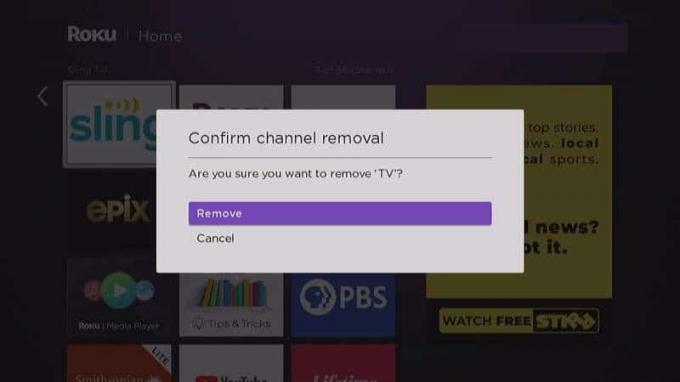
Metóda 5: Skontrolujte svoje internetové pripojenie
Keď sieťové pripojenie nie je stabilné alebo nedosahuje požadované úrovne alebo rýchlosti, Roku neustále zamŕza alebo sa reštartuje. Preto je lepšie zabezpečiť, aby:
- Využívate a stabilný a rýchly Wi-Fi pripojenie s primeraný limit šírky pásma.
- Ak to funguje, zvážte prekonfigurovanie pripojenia Wi-Fi na použitie s Roku.
- Ak sila/rýchlosť signálu nie je optimálne, pripojte Roku cez ethernetový kábel namiesto toho.

Prečítajte si tu, kde nájdete riešenia na riešenie problémov s Roku Tipy na zlepšenie bezdrôtového pripojenia k zariadeniu Roku Streaming.
Poďme teraz diskutovať o metódach riešenia problémov súvisiacich so softvérom, ktoré opravia Roku zamrzne a Roku neustále reštartuje problémy.
Prečítajte si tiež: Pomalé internetové pripojenie? 10 spôsobov, ako zrýchliť internet!
Metóda 6: Aktualizujte softvér Roku
Ako je to pri každej aplikácii, pre bezchybné fungovanie Roku sú dôležité pravidelné aktualizácie. Ak Roku nie je aktualizovaný na najnovšiu verziu, aktualizujte ho podľa týchto krokov:
1. Podržte Domov tlačidlo na diaľkovom ovládači a prejdite na nastavenie.
tlačidlo na diaľkovom ovládači a prejdite na nastavenie.
2. Teraz vyberte systém > Aktualizácia systému, ako je uvedené nižšie. The aktuálna verzia sa zobrazí na obrazovke s dátumom a časom aktualizácie.

3. Ak chcete skontrolovať dostupné aktualizácie, ak nejaké existujú, vyberte Skontroluj teraz.
4. Roku bude aktualizovať automaticky na najnovšiu verziu a bude reštartovať.
Metóda 7: Reštartujte Roku
Proces reštartovania Roku je podobný procesu počítača. Reštartovanie systému prepnutím zo ZAPNUTÉ na VYPNUTÉ a jeho opätovným zapnutím by pomohlo vyriešiť uvedené problémy.
Poznámka: Okrem televízorov Roku a Roku 4 sa ostatné verzie Roku nedodávajú s vypínač ON/OFF.
Ak chcete reštartovať zariadenie Roku pomocou diaľkového ovládača, postupujte podľa nižšie uvedených krokov:
1. Vyberte systém stlačením tlačidla Domov tlačidlo.
tlačidlo.
2. Teraz si vyberte Reštart systému > Reštart, ako je znázornené nižšie.
3. Požiada vás o to potvrďte reštart, aby ste prehrávač Roku vypli a znova zapli. Potvrďte to isté.

4. Roku sa otočí VYPNUTÉ. Počkajte, kým sa napája ON.
5. Choďte na Domovská stránka a začnite streamovať.
Kroky na reštartovanie Frozen Roku
Z dôvodu slabého sieťového pripojenia môže Roku zamrznúť. Preto na reštartovanie zmrazeného Roku postupujte podľa uvedených krokov:
1. Stlačte tlačidlo Domov  tlačidlo päť krát.
tlačidlo päť krát.
2. Zasiahnite Šípka nahor raz.
3. Potom stlačte Pretočiť späť tlačidlo dvakrát.
4. Nakoniec zasiahnite Rýchlo vpred tlačidlo dvakrát.
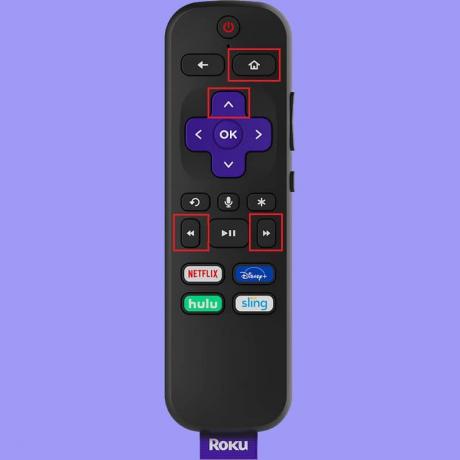
Roku sa teraz reštartuje. Počkajte, kým sa úplne reštartuje, a potom potvrďte, či je Roku stále zmrazený alebo funguje správne.
Metóda 8: Obnovenie továrenských nastavení Roku
Niekedy môže Roku vyžadovať menšie riešenie problémov, ako je reštartovanie zariadenia alebo resetovanie sieťového pripojenia a diaľkového ovládania, aby sa obnovil jeho obvyklý výkon. Ak to nefunguje, musíte vykonať obnovenie továrenských nastavení Roku, aby ste odstránili všetky predchádzajúce údaje a nahradili ich čerstvo nainštalovanými údajmi bez chýb.
Poznámka: Po obnovení továrenských nastavení bude zariadenie vyžadovať opätovnú inštaláciu všetkých predtým uložených údajov.

Môžete použiť buď nastavenie možnosť obnovenia továrenských nastavení alebo Resetovať kľúč na Roku, aby ste vykonali tvrdý reset, ako je vysvetlené v našom sprievodcovi Ako tvrdo a jemne resetovať Roku.
Metóda 9: Kontaktujte podporu Roku
Ak žiadna z vyššie uvedených metód nevyriešila tento problém, skúste kontaktovať podporu Roku prostredníctvom Webová stránka podpory Roku. Svojim používateľom poskytuje službu 24x7.
Odporúčané:
- Oprava HBO Max nefunguje na Roku
- Android TV vs Roku TV: Čo je lepšie?
- Oprava Amazon Fire Tablet sa nezapne
- Ako pripojiť Kindle Fire k televízoru
Dúfame, že vám tento návod pomohol a vy ste to dokázali opraviť Roku sa neustále reštartuje alebo zamrzne problém. Dajte nám vedieť, ktorá metóda sa vám osvedčila najlepšie. Ak máte nejaké otázky týkajúce sa tohto článku, neváhajte ich napísať do sekcie komentárov nižšie.



